TikTokを楽しみながら他の作業もしたい、そんなときに便利なのが「ピクチャーインピクチャー(PIP)」機能です。
しかし、「TikTokでPIPが使えない」という問題に直面していませんか?
この記事では、TikTokでPIPモードが動作しない原因やその解決方法、iOSやAndroidでの設定手順について詳しく解説します。
【TikTokチャージで「異常な取引」とは?】原因と解決方法を徹底解説
【TikTokで画面が見切れる?】iPhoneの表示不具合を解消する方法
Contents
ピクチャーインピクチャー(PIP)とは?TikTokでの活用法
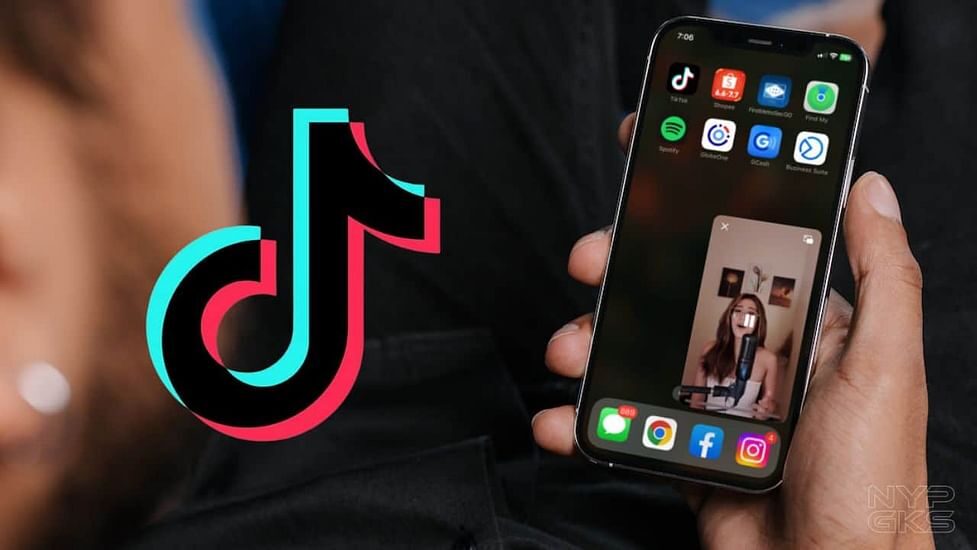
1. PIPの概要
PIPは、動画を小さなウィンドウで表示しながら他のアプリを操作できる機能です。
この機能を使えば、TikTokの動画を見ながらSNSをチェックしたり、ブラウジングを楽しむことが可能になります。
2. TikTokでPIP機能を使う場面
- 動画を見ながらのマルチタスク:TikTokを見ながらメッセージの返信やカレンダー確認ができる。
- 配信やチュートリアルを視聴中の作業:作業しながら動画の内容を確認できる。
TikTokでPIPが使えない主な原因

1. アプリの制限
TikTokは、PIP機能に完全対応していない場合があります。
一部のデバイスや地域設定で、PIPが無効になっている可能性もあります。
2. スマホの設定
PIP機能はデバイス側の設定に依存します。
以下が原因として考えられます。
- PIPが無効化されている
スマホのアプリ設定でPIPが無効化されている場合。 - OSのバージョンが古い
iOSまたはAndroidのバージョンがPIP機能に対応していない場合。
3. アプリの不具合
TikTokアプリのバージョンが古い、または一時的な不具合が発生している可能性があります。
iOSでTikTokのPIPを有効にする方法

1. 必要条件を確認する
- iOS 14以降:PIP機能はiOS 14以降のバージョンで利用可能です。
- TikTokアプリの最新バージョン:App Storeで最新の状態に更新してください。
2. PIPを有効にする設定
- iPhoneの設定を開く
「設定」アプリから「一般」を選択します。 - 「ピクチャーインピクチャー」を選択
機能がオンになっていることを確認します。 - TikTokで動画を再生
再生中にホーム画面に戻るとPIPが起動する場合があります。
3. TikTokの設定を確認
TikTokアプリ内で特別な設定が必要な場合もあるため、アプリのヘルプセンターを確認しましょう。
AndroidでTikTokのPIPを有効にする方法

1. 必要条件を確認する
- Android 8.0以降:PIP機能はAndroid 8.0以上のOSで利用可能です。
- TikTokアプリの最新バージョン:Google Playでアプリを更新してください。
2. PIPを有効にする設定
- デバイスの設定を開く
「設定」アプリから「アプリと通知」を選択します。 - TikTokを選択
TikTokアプリをリストから選び、「詳細設定」を開きます。 - 「ピクチャーインピクチャー」をオンにする
「許可する」に設定されているか確認します。 - 動画再生中にホームボタンを押す
PIPが起動するか確認します。
3. マルチウィンドウ機能も試す
デバイスによっては、TikTokを分割画面で表示することでPIPと似た体験が可能です。
PIPモードが動作しない場合のトラブルシューティング

1. アプリのキャッシュをクリアする
- iOS:TikTokアプリを再インストール。
- Android:設定内でキャッシュを削除。
2. デバイスを再起動する
一時的な不具合が原因の場合、デバイスの再起動で解決することがあります。
3. 他のアプリでPIPを試す
YouTubeやNetflixなど、PIP対応アプリで機能が正常に動作するか確認してください。
4. サポートに問い合わせる
TikTokのサポートに直接問い合わせて、PIPに関する最新情報やサポート内容を確認します。
まとめ。TikTokでPIP機能を使ってマルチタスクを楽しもう
この記事では、TikTokでPIPが使えない原因や解決方法について詳しく解説しました。
- PIPが使えない理由は、デバイス設定やTikTokの仕様に起因する場合が多い。
- iOSとAndroidでの設定方法を確認し、OSやアプリを最新に保つことが重要。
- 問題が解決しない場合は、サポートに問い合わせて対応を確認。
PIP機能を活用して、TikTokをより便利に楽しんでください!
参考リンク


